Составление смет
Гибкий редактор смет позволяет быстро составить смету на типовые или специальные работы. В программе используются только коммерческие расценки, нормативных расценок нет. Пользователь может самостоятельно сформировать справочники расценок, шаблоны и блоки работ, чтобы использовать их при формировании собственных смет.

- Нажмите на значок "+" в левой панели и создайте новый объект (п.1);
- Начните работу со сметой в открывшейся вкладке "Редактор сметы" (п.2);
- Внесите в смету себестоимость и наценки, остальные данные будут рассчитаны автоматически (п.3);
- Используйте модуль "Справочник расценок" чтобы быстро создать смету из расценок или шаблонов (п.4). В Сметтере включена встроенная база расценок на работы и материалы по всем регионам России и СНГ;
- Создать позицию в смете можно вручную (п.5) с помощью кнопки "+ позиция" в верхней части экрана;
- В смете можно учитывать расходы на материалы, работы, механизмы и доставку. Тип позиции можно выбрать с помощью цветных маркеров слева от названия позиции (п.6);
- Поменять очередность позиций можно мышкой, перенеся строку вверх или вниз. Для создания раздела необходимо перенести строку вправо (п.7);
- Наценки и скидки можно редактировать для каждого этапа вручную или через редактор наценок (п.8). Также можно добавить любой НДС в конце всей сметы. Налог будет учтен в смете;
- Отменить последнее действие можно комбинацией клавиш "Ctrl + Z" или по нажатию кнопки в верхнем правом углу экрана;
- Результаты расчетов по смете расположен в сводной таблице (п.9) в правом верхнем углу экрана. Указаны наценки в процентах и абсолютных числах;
- Для одного объекта можно создать несколько смет (п.10);
- Импорт (загрузка) собственных смет из других программ возможен двумя способами: скопировать данные из любой таблицы, включая Excel или импортировать локальную смету из файла формата АРПС (.arp);
- Добавить комментарий к позиции, например, указать артикул или приложить спецификацию можно по нажатию на значок "Комментарий" около наименования позиции. Комментарии будут недоступны заказчику и видны только сотрудникам;
- Фиксация цены заказчика. Настройка необходима, если вы хотите изменить себестоимость и наценку, но при этом оставить цену заказчика неизменной. Включите переключатель "Фиксация цены заказчика" в верхней части экрана, и изменения себестоимости и наценки не повлияют на сумму сметы. Так можно быстро изменить стоимость работ бригады в уже согласованной смете;
- Можно скрыть от заказчика часть позиций и их стоимость. Объедините нужные позиции в единый раздел и выберите "Не показывать заказчику позиции в этом разделе" или "Не показывать заказчику позиции и цены в этом разделе".
Все данные, которые вы вводите, сохраняются автоматически. Сохранять смету по отдельной кнопке не требуется. Прервать работу можно в любой момент и вернуться к редактированию в удобный момент, при этом данные не потеряются.
Использование баз расценок
Нажмите на кнопку "База расценок" во вкладке "Редактор сметы", чтобы воспользоваться встроенными базами региональных расценок на работы и материалы. Выберите нужную категорию и введите название для поиска. Система также будет выводить данные из базы при вводе наименования позиции в самой смете.
Наценки и скидки (редактор наценок)
Для большей гибкости при работе со сметой наценки можно вводить отдельно для каждого этапа. Это позволяет удобно регулировать наценку и скидку для разных типов работ. Другой способ - выделить работы и материалы в разные этапы и предоставить скидку, например, отдельно на работы.
Практика показывает, что если наценка в % соотношении указана отдельно к каждому этапу, это лучше воспринимается заказчиком, нежели общая наценка в конце всей сметы.
Чтобы сделать скидку на всю смету сразу, необходимо добавить скидку к каждому этапу. В печатных документах и актах система автоматически просуммирует скидки к этапам и покажет общую скидку на всю смету.
Комбинирование работ и материалов в раздел
Если выполнение работы по смете включает как работы, так и материалы, можно сгруппировать эти позиции в один раздел. В созданные раздел можно добавлять любое количество ресурсов. Если в названии раздела указать единицы измерения и количество, то система автоматические рассчитает общую стоимость на единицу по всему разделу.
Наглядный пример:
Скрытые позиции и ключевые позиции
От заказчика можно скрыть позиции внутри любого раздела или вообще не показывать количество и стоимость этих позиций. Если позиции скрыты, чтобы система правильно отслеживала прогресс по данному разделу для заказчика, рекомендуем указать одну из позиций в качестве ключевой.
Практический пример:
Представим, что кладка кирпичных стен под ключ стоит 10.000 руб. за кубометр. Стоимость складывается из работ, самого кирпича, раствора, аренды подмостей, просеивания песка, песка, цемента, воды и тд.
Если отметить в данном разделе работу "Кладка кирпичных стен" как ключевую, то в акт заказчика будет попадать прогресс по мере выполнения этой работы.
Таким образом, если, например в августе, вы приобрели песок и кирпич, но не начали кладку стен, в акте сданных работ за август по кладке стен будет указан ноль. Если выполнили кладку в объеме 2 куб.м., то сумма в акте будет равна 2 куб.м. х 10 000 руб. = 20000 руб. Актироваться будут кубометры готовой стены.
В анализе себестоимости все затраты внутри этого раздела для вас и субподрядчика будут учитываться как обычно, то есть по мере появления затрат.
Доступ сотрудников компании к сметам
При создании новой сметы не все сотрудники компании имеют к ней доступ. Данное ограничение сделано, чтобы не отвлекать внимание сотрудников на черновые версии смет или на сметы, не относящиеся к их компетенции.
Подробнее о совместной работе со сметами рассказано в разделе "Совместная работа со сметами".
Другие способы создания смет
- Можно сделать копию имеющейся сметы с помощью кнопки "Создать копию" во вкладке "Редактор сметы";
- Можно импортировать смету, вставив данные из файла Excel или локальной сметы формата .arp, по нажатию кнопки "Импорт данных" во вкладке "Редактор сметы" (подробнее в разделе "Импорт");
- Переместить смету из одного объекта в другой нельзя, но можно создать копию в нужном объекте и потом удалить в старом;
- Составить смету с помощью модуля "Справочник расценок";
- Составить смету с помощью модуля "Справочник операций".
Посмотрите обучающее видео «Как составить смету»:
Результат: сокращение времени на составление сметы, не нужно проставлять формулы и связи, нет ошибок из-за забытых формул или неправильно просуммированных ячеек.
